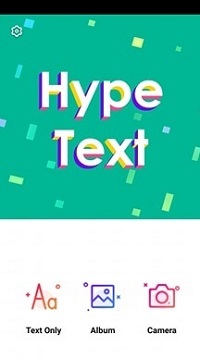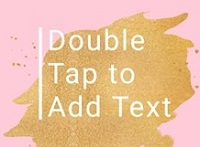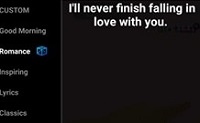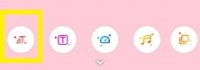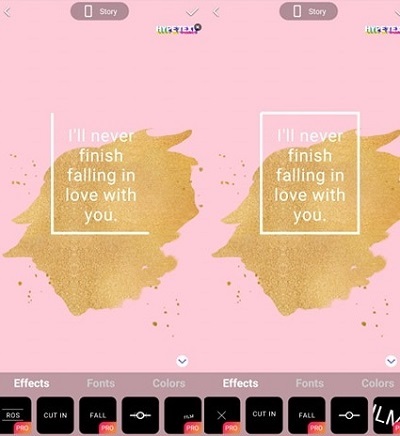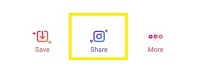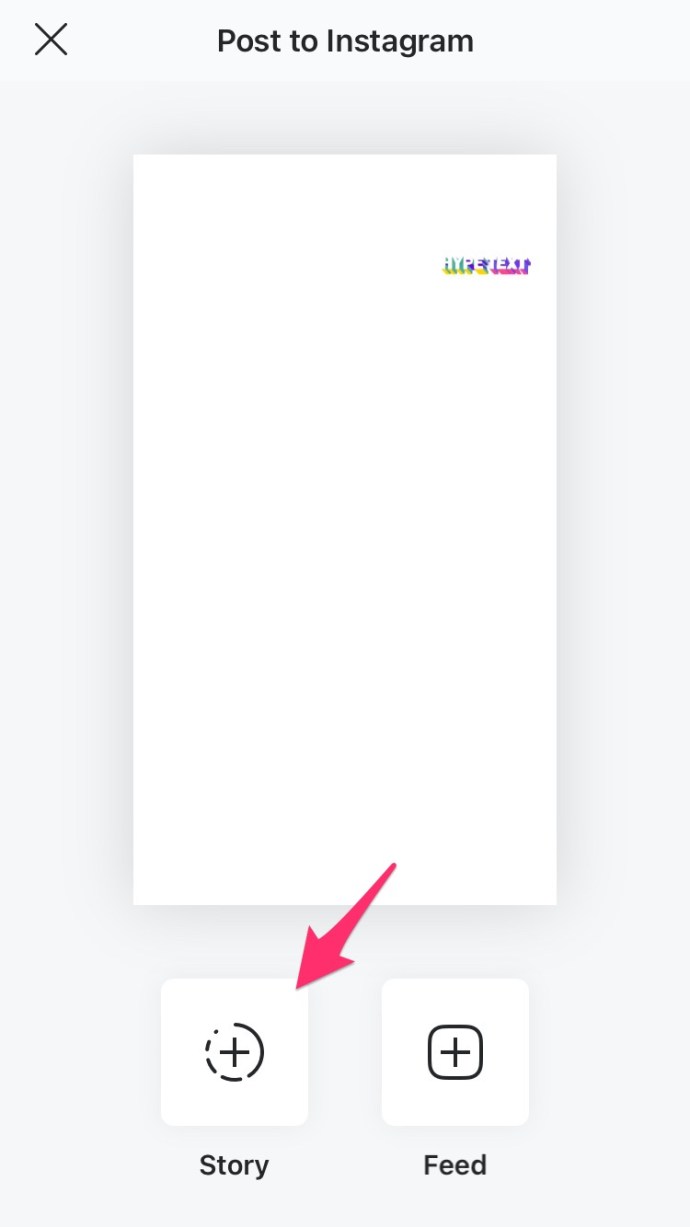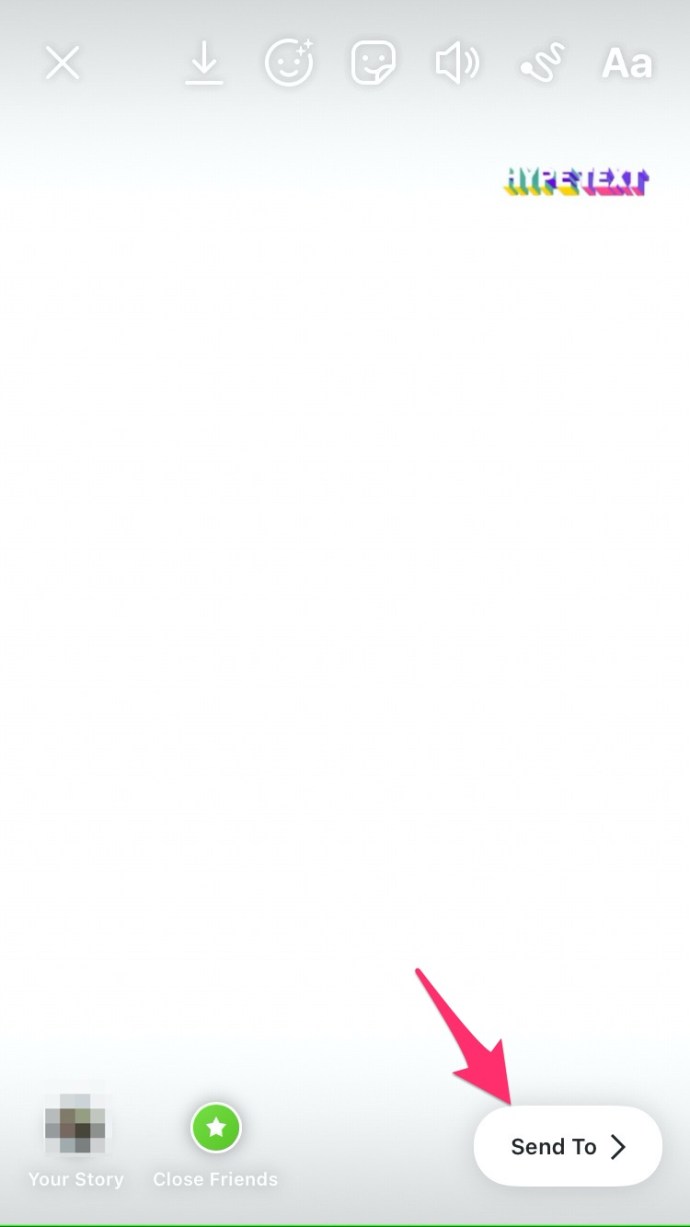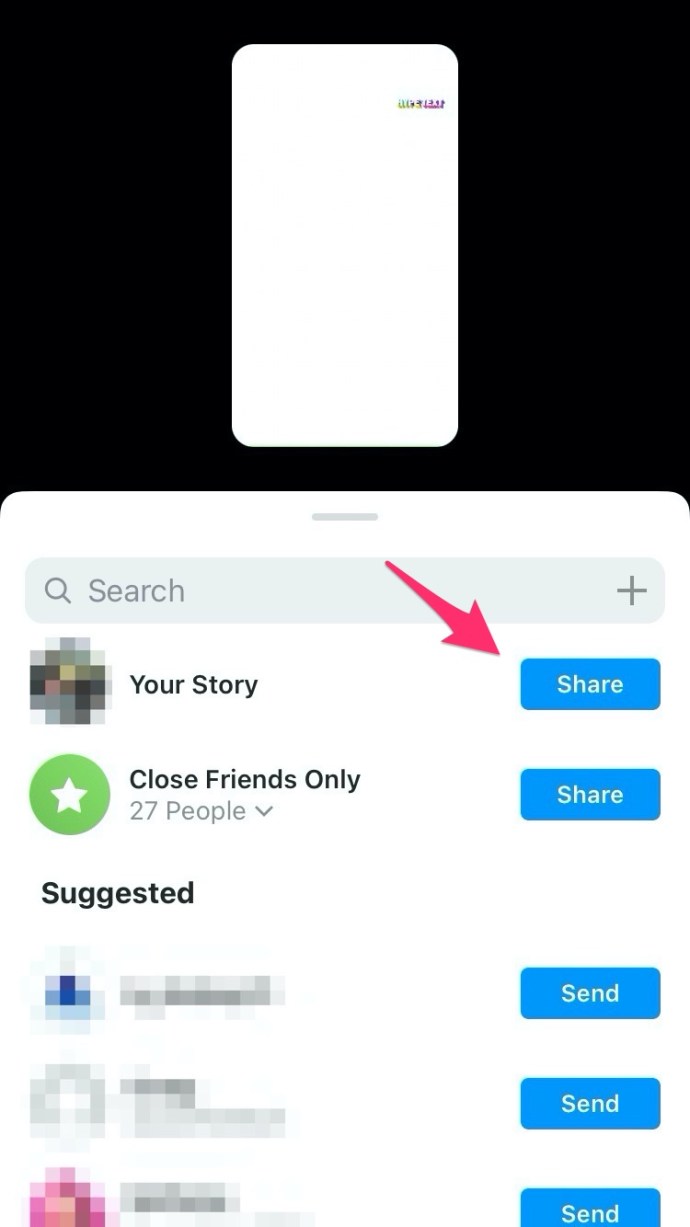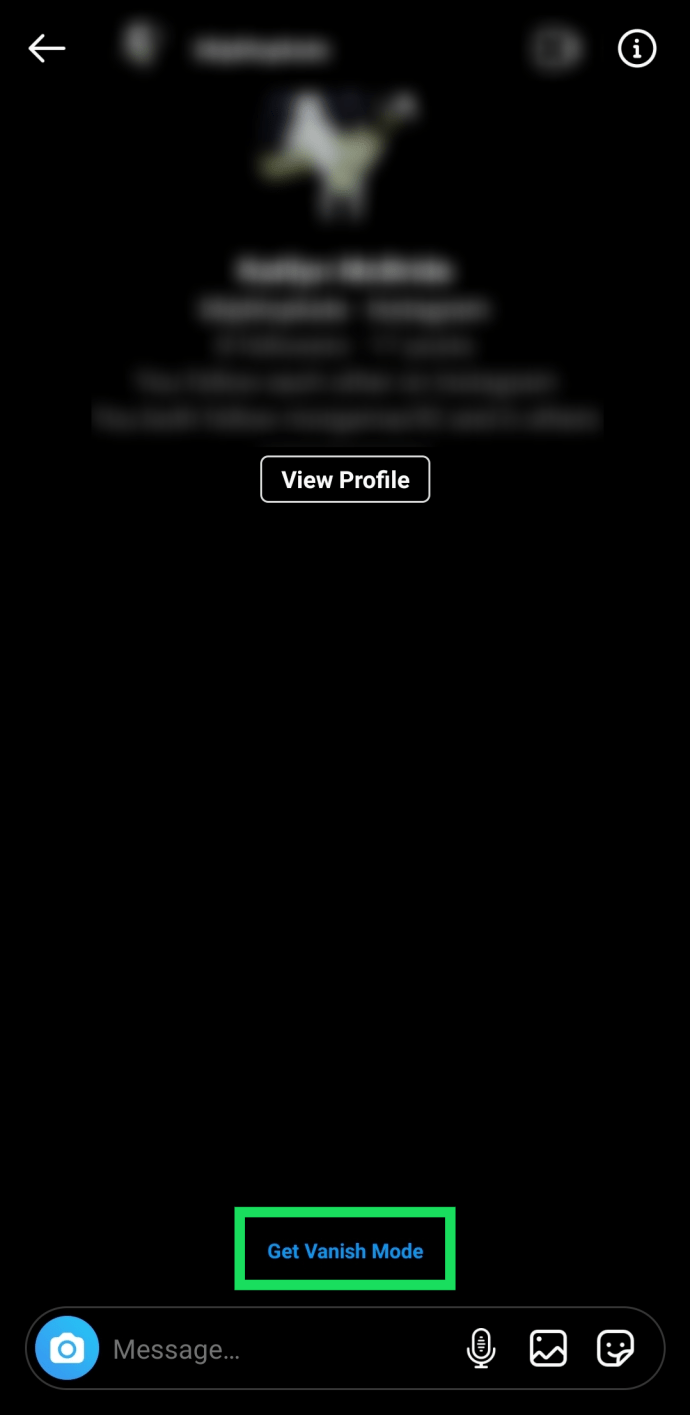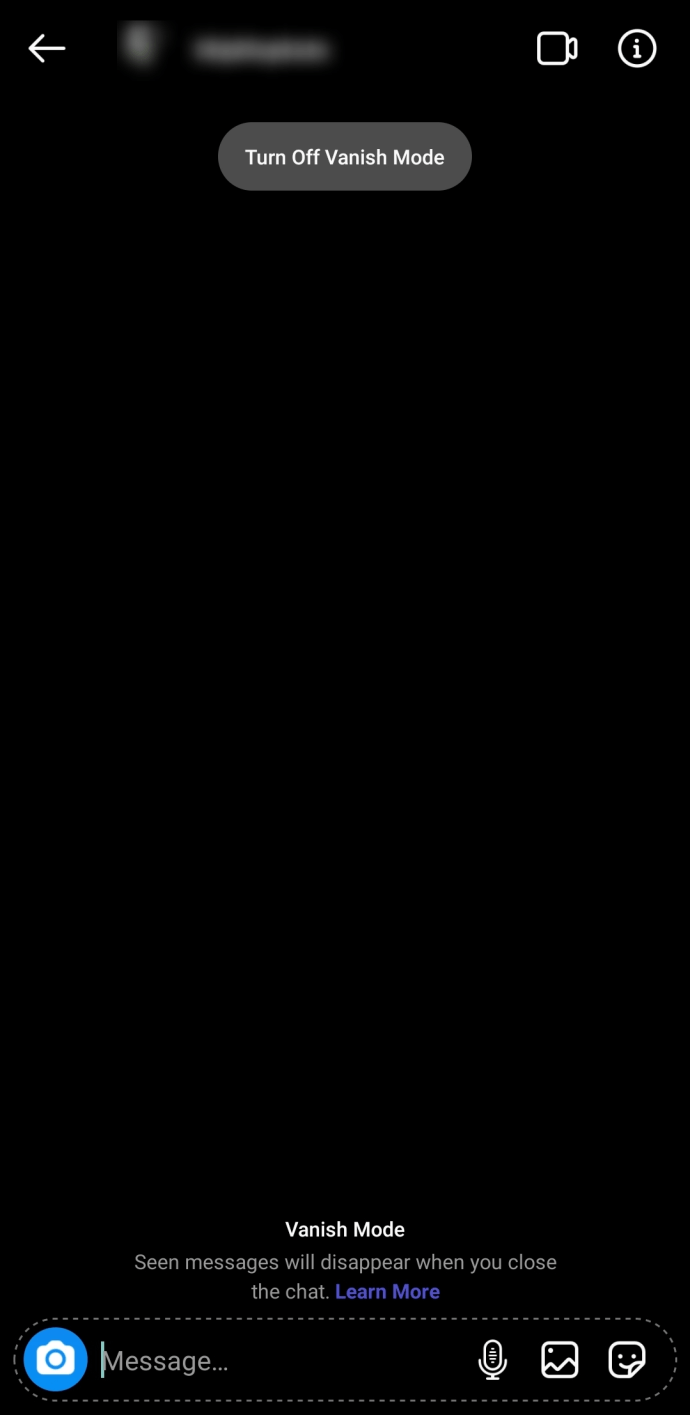Cum să faci să apară sau să dispară textul în poveștile Instagram
Iubește-i sau urăște-i, poveștile Instagram sunt locul în care lucrurile se întâmplă online.

De la lansare, utilizatorii au găsit modalități noi și interesante de a împărtăși fotografii din experiențele și/sau emoțiile lor.
Unul dintre cele mai populare efecte recente asupra poveștilor este „textul în mișcare”. O caracteristică în care un text personalizat apare pe imaginea poveștii și apoi dispare imediat.
Dacă ești un utilizator pasionat de Instagram, știi că acest lucru nu este posibil cu funcțiile încorporate. Deci cum o fac?
Să aflăm chiar acum.
Pasul 1: Descărcați aplicația terță parte
Instagram are o varietate de aplicații terță parte pentru a vă îmbunătăți experiența utilizatorului. Milioane de oameni descarcă aceste aplicații în fiecare zi datorită caracteristicilor și accesoriilor adăugate.
Cele mai multe dintre aceste aplicații au un scop specific: să vă facă textul cât mai impresionant posibil.
În special, există două aplicații populare pe care le puteți utiliza aici.
- Dacă aveți un dispozitiv smartphone Android, puteți utiliza Hype Text (Obțineți pe PlayStore).
- Dacă utilizați un dispozitiv iOS, există o alternativă în Hype Type (Obțineți pe AppStore).
De fapt, puteți găsi o mulțime de aplicații similare la aceste magazine. Prin urmare, puteți experimenta și găsi cel mai bun efect posibil, de exemplu.
Interfața cu utilizatorul, precum și gestionarea acestor aplicații, este relativ similară. Cu toate acestea, în scopul acestui articol, am folosit Hype Text pentru un dispozitiv Android.
După ce descărcați o aplicație adecvată, ar trebui să treceți la crearea textului animat.
Pasul 2: Creați-vă textul animat
Odată ce instalați aplicația, este timpul să vă faceți „textul care dispare”.
Singurul scop al acestor aplicații este de a crea text animat clar, deci este incredibil de ușor de utilizat. Iată ce trebuie să faci:
- Lansați aplicația.
- Alege ce fel de poveste pe Instagram vrei să faci.
Notă: Puteți alege să lăsați textul numai pe un fundal gol. Cu toate acestea, puteți, de asemenea, să utilizați orice fotografie din galeria dvs. sau să faceți una nouă cu camera dvs. - la fel ca și în cazul postării unei povești obișnuite pe Instagram.
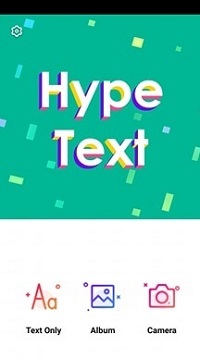
- Atingeți de două ori ecranul pentru a adăuga text (după ce ați ales opțiunea dorită).
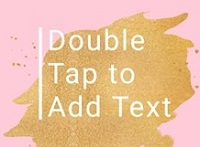
- Tastați textul dvs. Asigurați-vă că nu este prea lung; în caz contrar, animația poate părea puțin ciudată. Apăsați pe bifa de deasupra tastaturii când ați terminat.
Notă: Unele aplicații au funcții suplimentare interesante care vă permit să postați text personalizat. De exemplu, Hype Text poate genera romantism aleatoriu, înțelepciune, citate motivaționale pe care le-ați putea folosi.
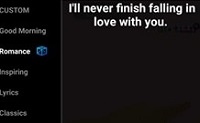
- Apăsați butonul „Efecte de text” din partea de jos a ecranului.
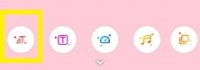
- Alegeți „efectul de apariție/dispariție” dorit.
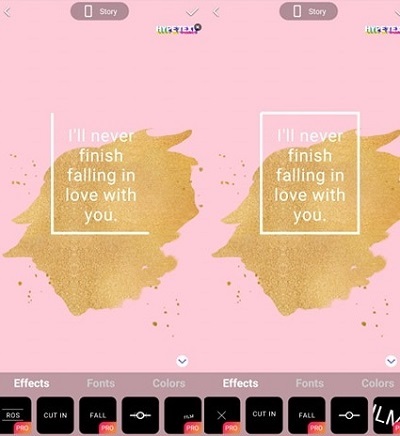
Rețineți că unele texte animate apar doar și durează pe toată durata poveștii. Din fericire, veți avea întotdeauna o demonstrație vizuală a efectului, astfel încât să o puteți vedea singur.
De exemplu, efectul „Cutie” din aplicația Hype Text va afișa un cadru în jurul textului dvs. așa cum apare și ambele vor dispărea încet.
În plus, puteți adăuga alte efecte apăsând butonul „efecte” de lângă „text”. După ce ai trecut prin toate combinațiile și ai făcut o fotografie perfectă, este timpul să o postezi.
Pasul 3: Adăugați imaginea dvs. în poveștile Instagram
Va trebui să-ți salvezi imaginea înainte de a o posta pe Instagram. Puteți face acest lucru atingând pictograma bifă din colțul din dreapta sus al ecranului.
Aplicația vă va solicita că se salvează, dar imaginea nu va ajunge încă în spațiul de stocare. În schimb, puteți alege dacă doriți să îl salvați sau să îl distribuiți direct pe Instagram (sau alte aplicații).
Dacă vrei să-l distribui pe Instagram, iată ce trebuie să faci:
- Atingeți butonul „Partajare” din partea de jos a ecranului (butonul arată ca o pictogramă Instagram).
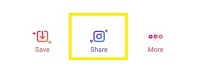
- Alegeți „Povești” dacă doriți să îl publicați ca poveste.
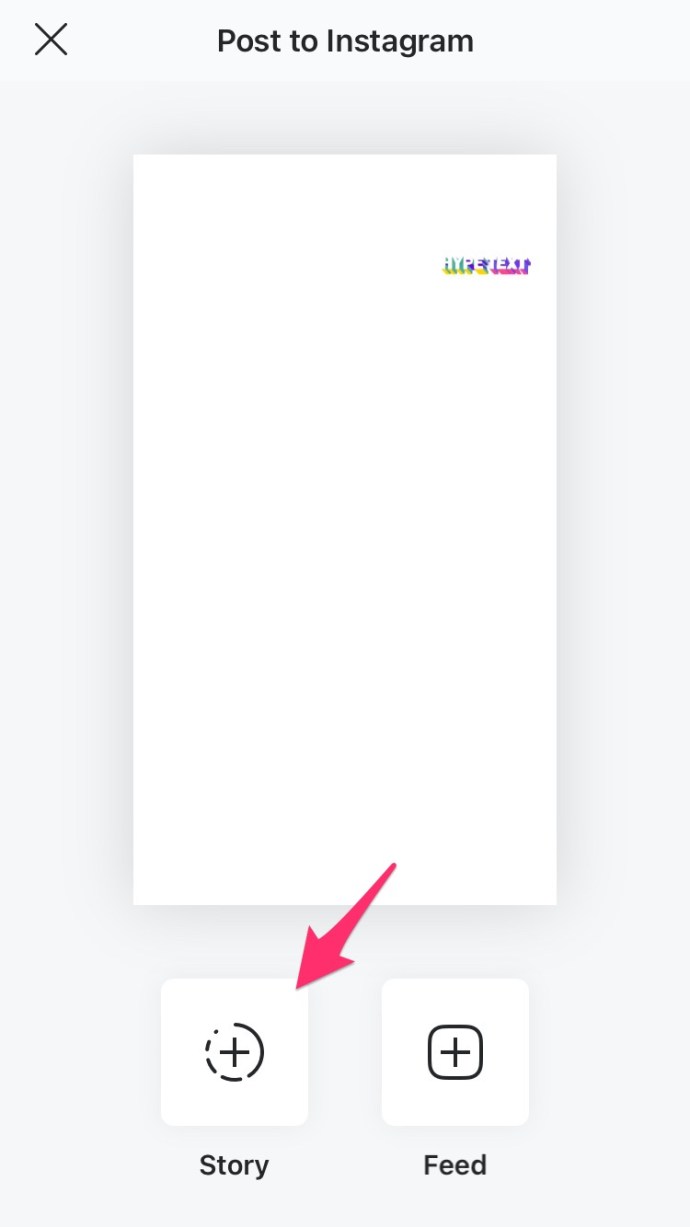
- Atingeți „Trimite către” în colțul din dreapta jos al ecranului.
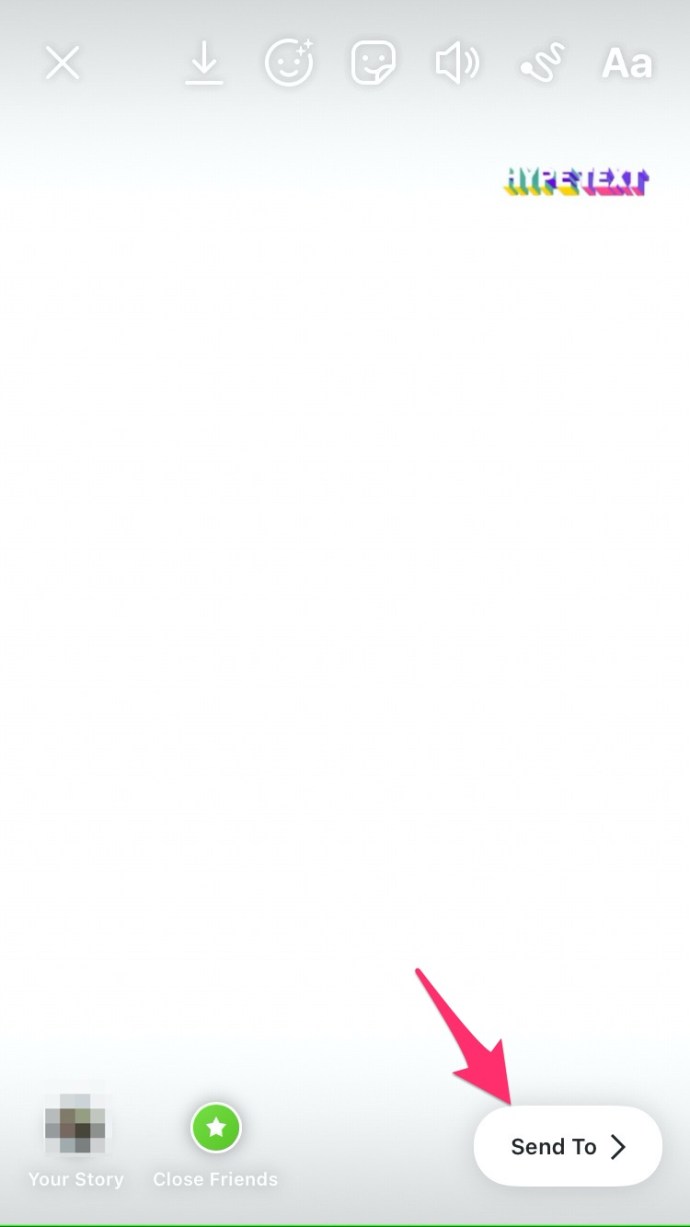
- Alege „Povestea ta”.
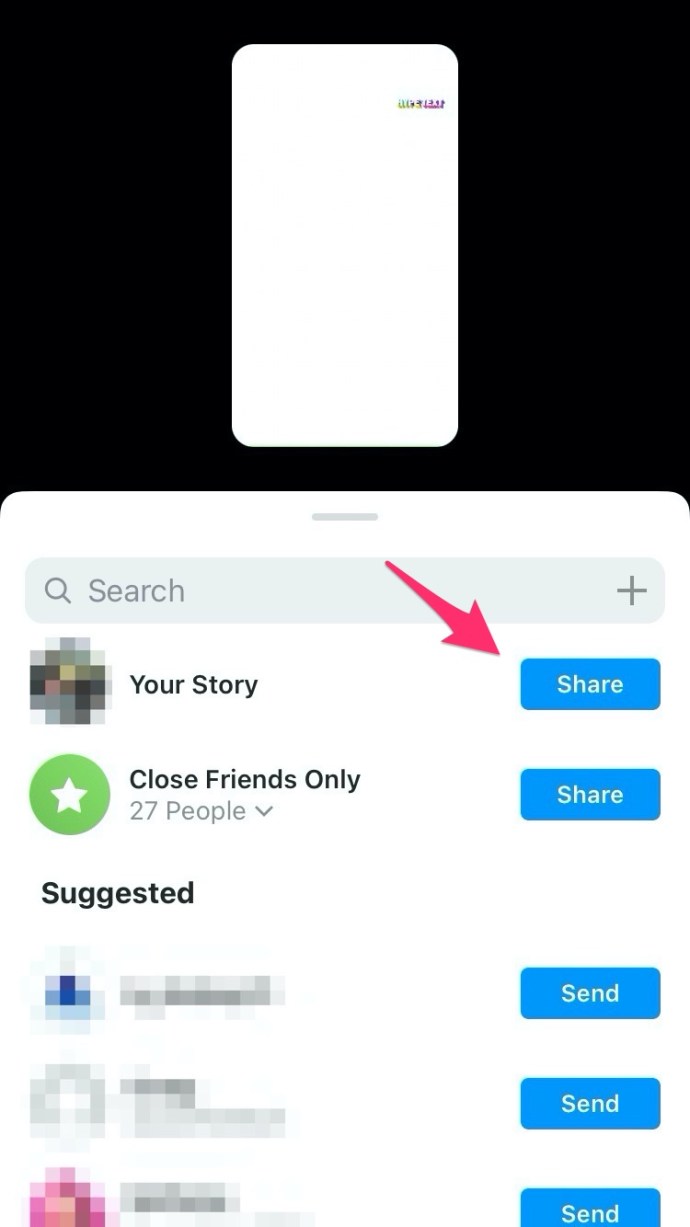
Așteptați ca procesul să se termine.
După aceea, închideți aplicația terță parte și lansați-vă Instagram pentru a vedea dacă povestea este acolo. Dacă ați făcut totul corect, veți avea o poveste nouă strălucitoare, cu text care apare și dispare.
Cum să trimiți textul care dispare în DM-urile Instagram
O caracteristică nativă pe care o au rețelele sociale este trimiterea de mesaje text care dispar. Puteți introduce orice conținut doriți, iar destinatarul îl poate citi doar pentru o perioadă scurtă de timp. Cunoscut sub numele de „Mod Vanish”, Instagram trimite și alerte atunci când cineva face capturi de ecran.
Activarea „Modul Vanish” este foarte simplă. Doar urmați acești pași:
- Deschide Instagram și accesează conversația la care vrei să trimiți un mesaj.
- Glisați în sus din partea de jos a ecranului și atingeți „Obțineți modul Vanish”.
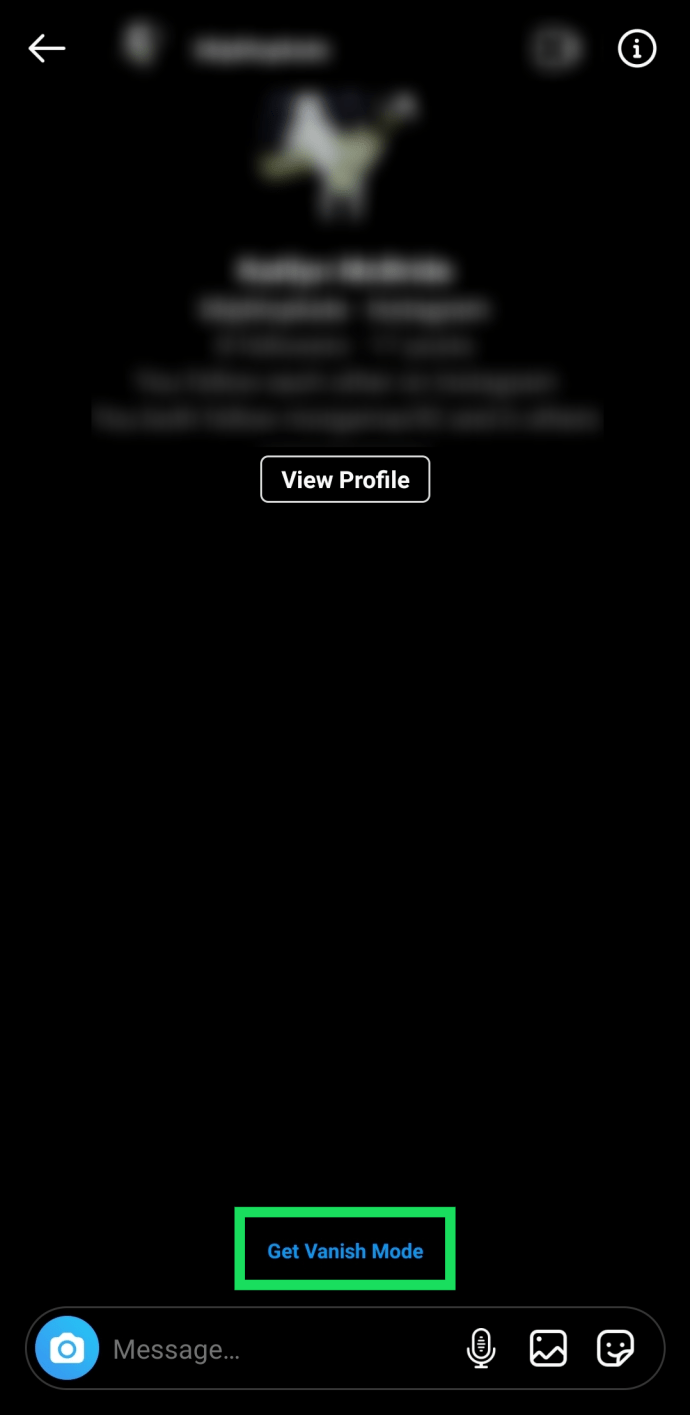
- Acum, tastați mesajul și atingeți pictograma avion de hârtie pentru a-l trimite.
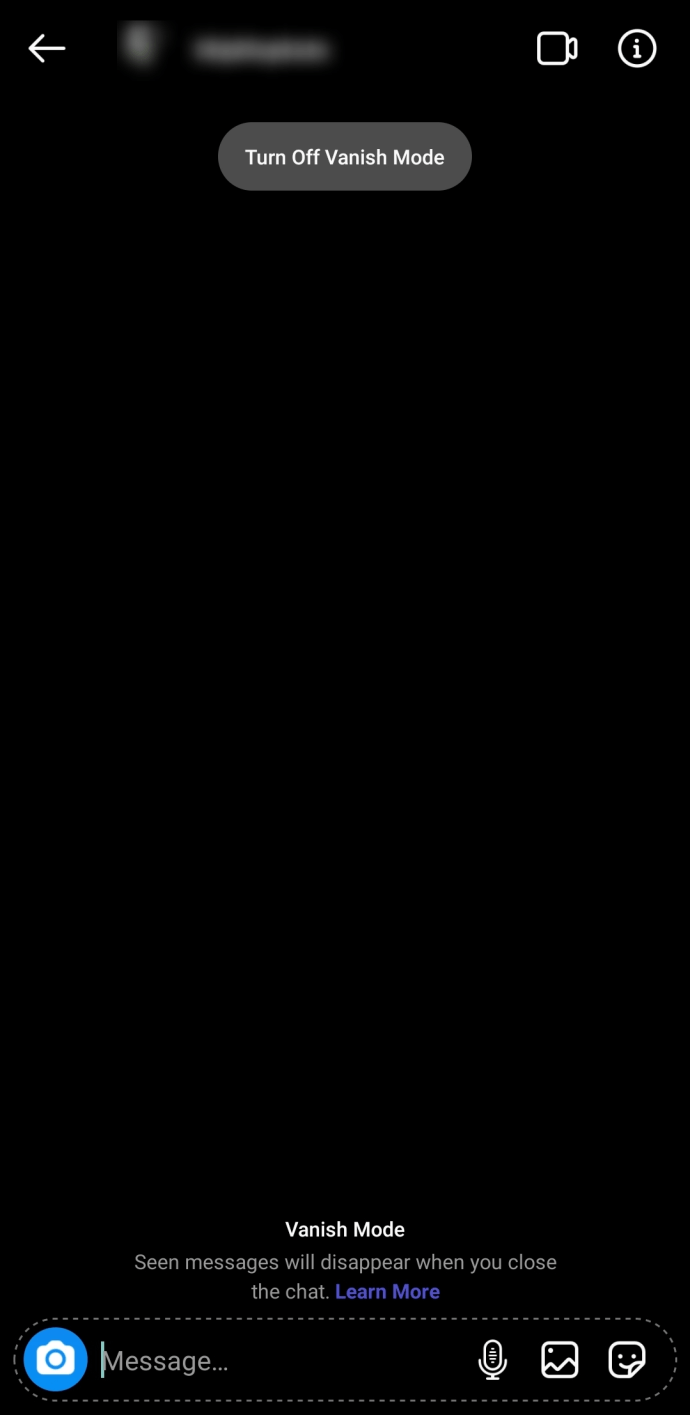
Este posibil ca Instagram să fie nevoie să efectueze o actualizare înainte ca această funcție să fie disponibilă pentru dvs. Dar, este o actualizare simplă pentru a activa funcția, așa că dacă întâlniți un ecran pop-up înainte de apariția ecranului de mesaj, pur și simplu atingeți opțiunea de actualizare înainte de a continua.
Norocul unei terțe părți
Fiți întotdeauna atenți înainte de a descărca o aplicație terță parte care trimite la Instagram sau la alte rețele sociale.
Aplicații precum Happy Text sunt încercate și testate cu milioane de utilizatori și au evaluări pozitive. Cu toate acestea, chiar dacă unele aplicații sunt în magazinele oficiale de aplicații, le permiteți accesul la datele dumneavoastră private.
Prin urmare, confidențialitatea și longevitatea dispozitivului dvs. ar trebui să fie o prioritate maximă. Când rezolvi asta, te poți concentra cu ușurință pe poveștile Instagram strălucitoare.
Ești de acord? Împărtășește-ți comentariile în secțiunea de comentarii de mai jos.